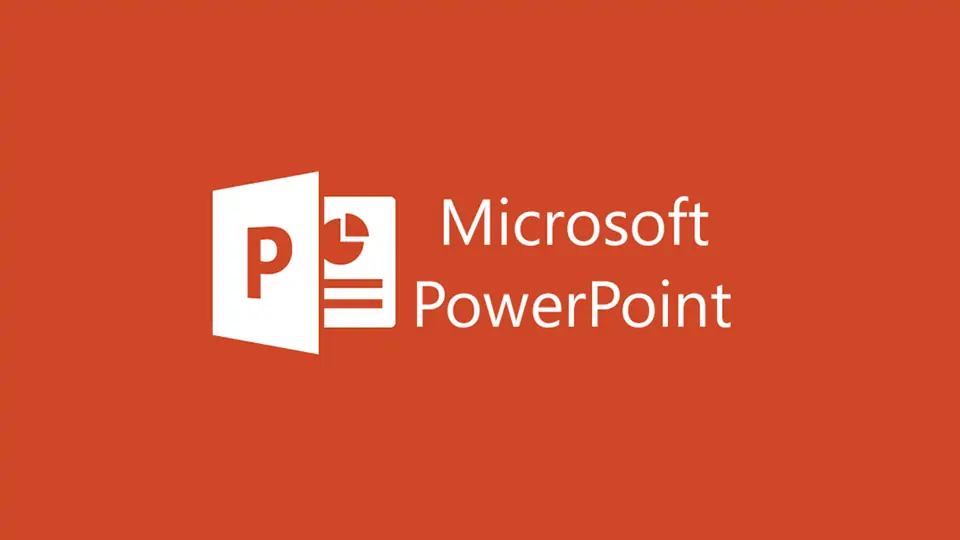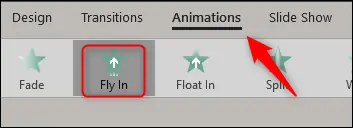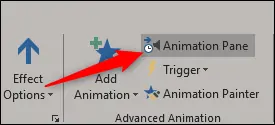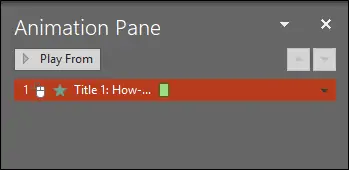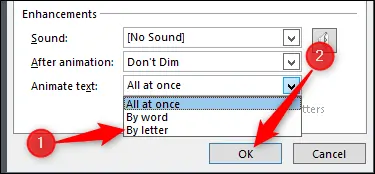در نرمافزار PowerPoint زمانی که انیمیشنی به متن میدهید، حالت پیشفرض متحرک شدن تمام متن است. اما در صورت نیاز میتوان انیمیشن را به تکتک حروف یا کلمات داد و به عنوان مثال کاری کرد که حروف یا کلمات از بالای صفحه سقوط کند و در جایگاه موردنظر قرار بگیرد.
در ادامه به روش اعمال انیمیشن روی یکایک حروف در پاورپوینت مجموعهی آفیس مایکروسافت میپردازیم.
برای اطلاعات تکمیلی در مورد شیوهی متحرک کردن عناصر مختلف در پاورپوینت، به مقالهی زیر رجوع کنید:
انیمیشنهای پاورپوینت قابلیت سفارشیسازی بالایی دارد و حتی نمودارهای ساده را نیز به صورت متحرک در اسلایدها قرار داد:
نحوهی متحرک کردن حروف و کاراکترها در پاورپوینت
همانطور که اشاره کردیم، پاورپوینت انیمیشن را به تمام متن میدهد و در واقع با تمام بلوک متن مثل یک کادر متن یا Text Box برخورد میکند که البته این حالت پیشفرض است.
برای متحرک کردن هر یک از کاراکترها میتوانید از دو روش اقدام کنید:
- یک انیمیشن متفاوت برای هر حرف در نظر بگیرید که وقتگیر است و برای عناوین مهم و بزرگ مناسب است.
- روش دیگر این است که انیمیشن یکسانی را برای تکتک حروف فعال کنید.
در ادامه روش دومین حالت را توضیح میدهیم:
ابتدا فایل موردنظر را باز کنید و اسلایدی حاوی متن را انتخاب کردن و متن موردنظر را انتخاب کنید. اکنون روی تب Animations در منوی بالای صفحه کلیک کنید و سپس انیمیشنی را انتخاب کنید. انیمیشنها در دستههای مختلف مرتب شدهاند. در این مثال از انیمیشنهای ورود به صفحه و انیمیشن Fly In استفاده میکنیم:
اکنون در همان تب و در دستهی Advanced Animation روی Animation Pane کلیک کنید که موجب نمایش پنل تنظیمات انیمیشنها در کنار صفحه میشود.
روی انیمیشن اختصاص یافته به متن دبلکلیک کنید.
در پنجرهی باز شده روی تب Effect کلیک کنید. سپس از منوی کرکرهای Animate text، یکی از حالتهای زیر را انتخاب کنید:
- حالت پیشفرض که All at once است و در واقع انیمیشن روی تمام متن همزمان اعمال میشود.
- حالت By word یا کلمه به کلمه که انیمیشن را روی تکتک کلمات یک پاراگراف اعمال میکند.
- حالت آخر که By letter به معنی متحرکسازی تکتک حروف است.
و در نهایت روی OK کلیک کنید.
پیشنمایش انیمیشنی که انتخاب کردهاید نیز نمایش داده میشود و در صورت نیاز میتوانید در مورد شیوهی متحرک شدن تصمیم متفاوتی بگیرید.
howtogeekسیارهی آیتی